IFP33: Conectar dispositivos
Este artículo proporcionará los requisitos para conectar dispositivos a su ViewBoard utilizando diferentes fuentes de entrada/salida.
Dispositivo externo con conexión táctil
Los diferentes métodos de conexión pueden requerir varios cables para conectar tu dispositivo externo a tu ViewBoard.
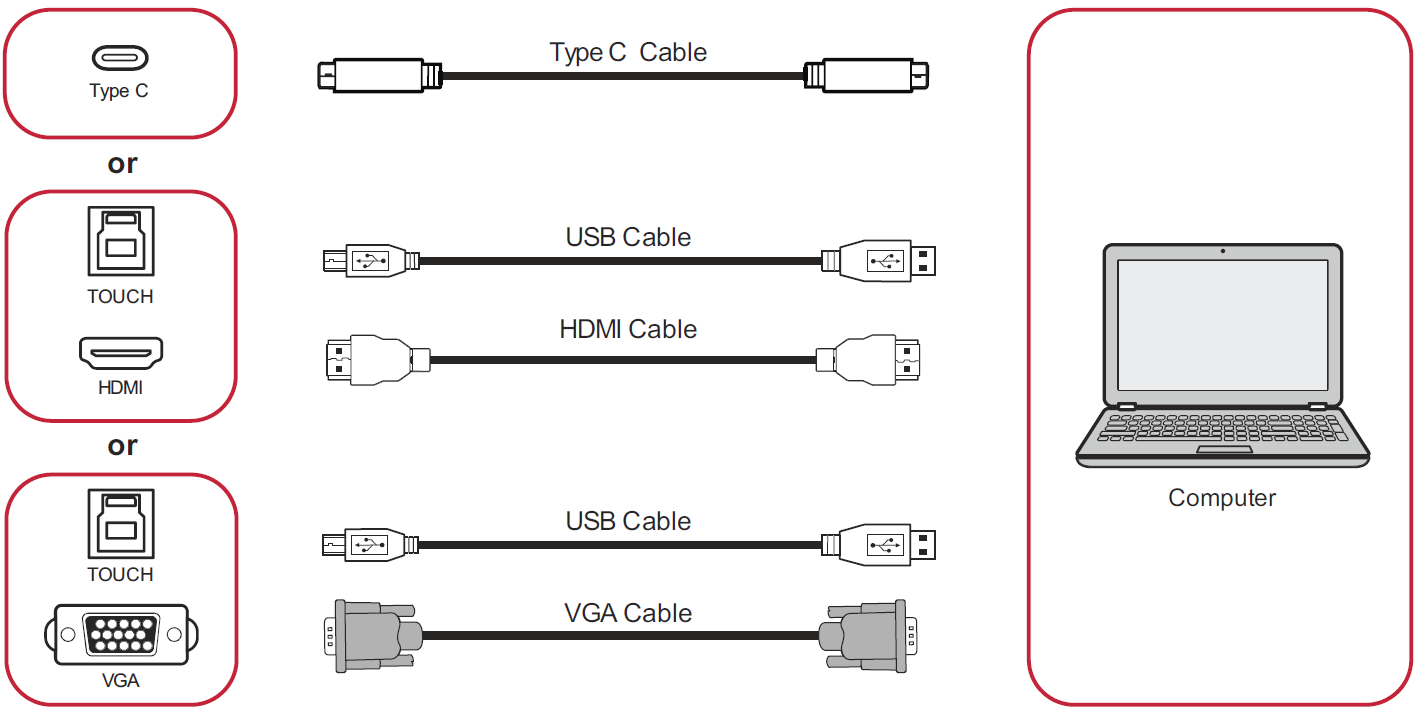
Los siguientes métodos muestran la transmisión de video de tu dispositivo externo en la ViewBoard en la fuente de entrada correspondiente. Además, si tu dispositivo externo soporta capacidades táctiles, también podrás utilizar las capacidades táctiles a través de la pantalla táctil de la ViewBoard.
USB Tipo-C
Requisitos:
- Asegúrate de que tu dispositivo externo soporte salida de video y suministro de energía a través del puerto USB C (DisplayPort Alt Mode en USB C).
- Asegúrate de que tu cable sea capaz de transmitir video y señales táctiles. (Verifica las especificaciones del cable para confirmarlo.)
Para conectar,
- Conecta el cable desde tu dispositivo externo al puerto Tipo C del ViewBoard.
HDMI
Requisitos:
- Cable HDMI.
- Asegúrate de conectar al puerto HDMI 1/2/3 en el ViewBoard.
Para conectar,
- Conecta un cable HDMI desde tu dispositivo externo al puerto HDMI 1/2/3 en el ViewBoard.
- Conecta un cable USB desde tu dispositivo externo al puerto TOUCH correspondiente en el ViewBoard.
VGA
Requisitos:
- Cable USB A Macho a USB B Macho.
Para conectar,
- Conecta un cable VGA desde tu dispositivo externo al puerto VGA en el ViewBoard.
- Conecta un cable USB desde tu dispositivo externo al puerto TOUCH 2 en el ViewBoard.
RS-232

Cuando utilizas un cable de puerto serie RS-232 para conectar tu pantalla a una computadora externa, ciertas funciones pueden ser controladas de forma remota por la PC, incluyendo Encendido/Apagado, ajuste de volumen, selección de entrada, brillo, y más.
Periféricos USB y conexión de red
Al igual que cualquier PC, es fácil conectar diversos dispositivos USB y otros periféricos a tu ViewBoard.
Periféricos

Conecta tu dispositivo USB en cualquiera de los puertos USB del ViewBoard. Conecta teclados, ratones o discos duros externos.
Cables de red y módem
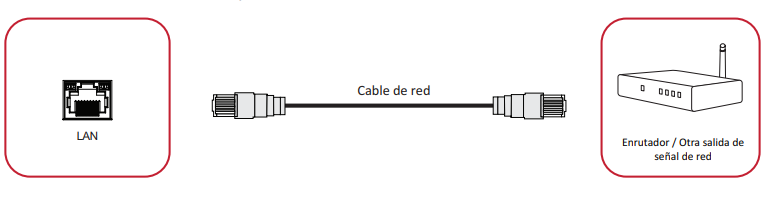
Conecta el cable de red desde un módem en el puerto LAN del ViewBoard.
Conexión del reproductor de medios
Conecta dispositivos como reproductores Blu Ray (y más) y muestra su contenido en tu ViewBoard.
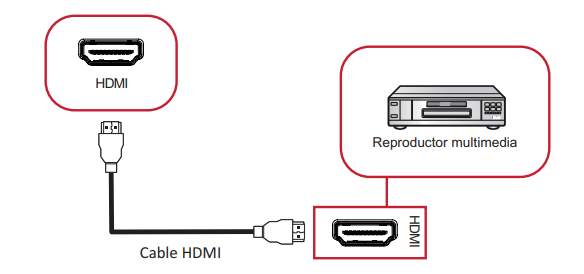
Para conectar un reproductor de medios,
- Conecta el cable HDMI desde el dispositivo periférico al puerto HDMI IN de ViewBoard.
- Enciende tu ViewBoard.
- Cambia la fuente de entrada a la fuente HDMI correspondiente en el ViewBoard.
Conexión de audio
The ViewBoard supports Audio In, Audio Out, and SPDIF for various methods of audio setups.
Entrada Audio
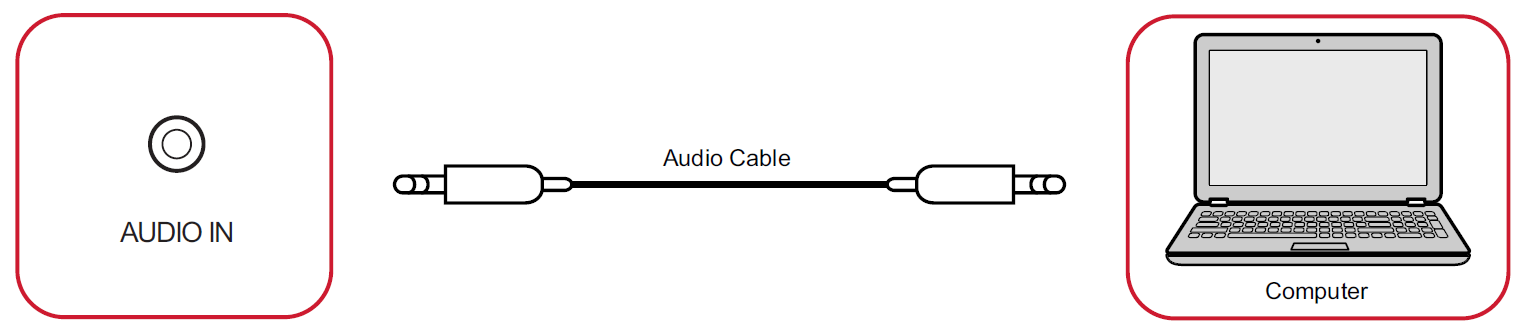
To play audio from your external device through the ViewBoard’s speakers, connect one end of an audio cable to your external device, and the other end to the ViewBoard’s AUDIO IN port.
Salida Audio
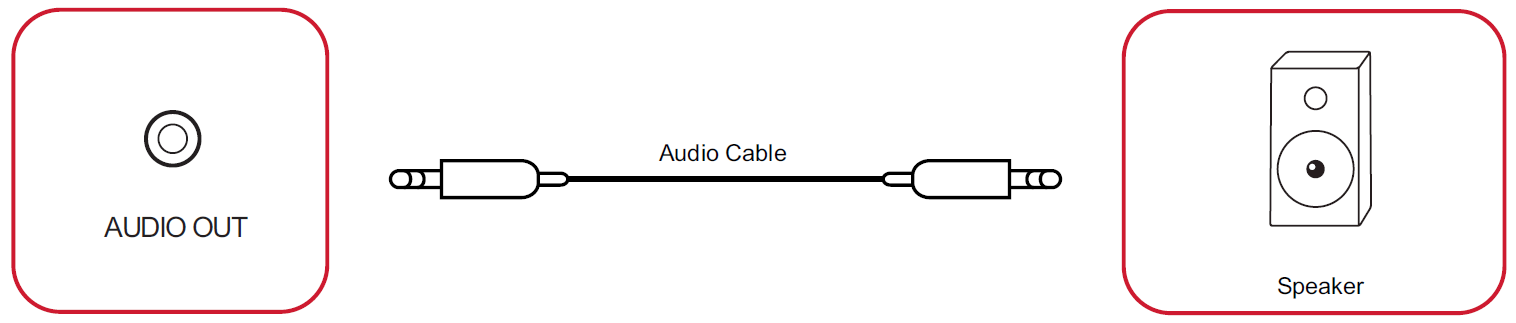
To play audio from the ViewBoard through an external speaker, connect one end of an audio cable to the external speaker, and the other end to the ViewBoard’s AUDIO OUT port.
SPDIF
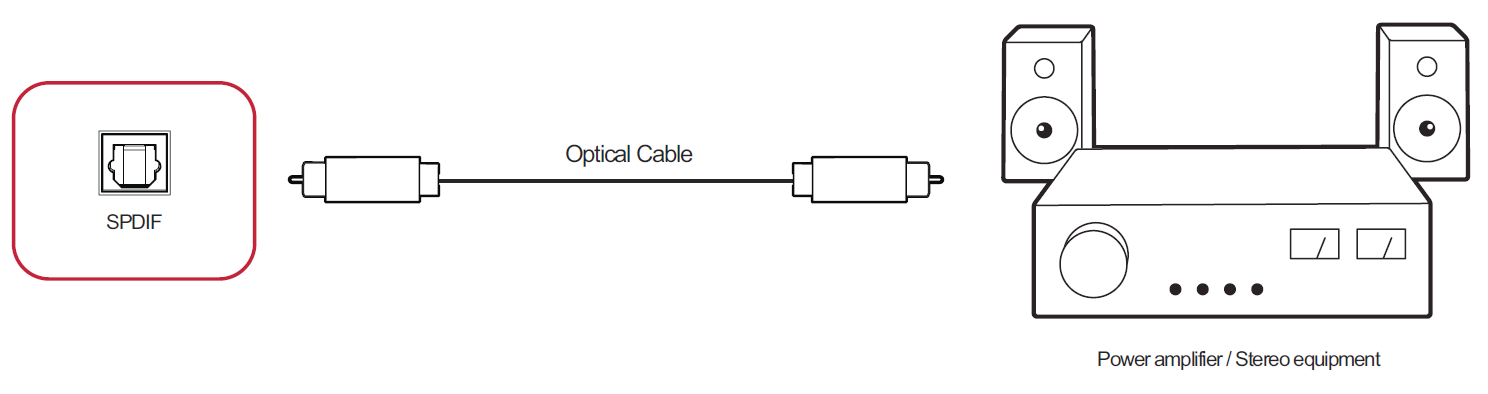
To connect to an external sound system, connect an optical cable from the ViewBoard's SPDIF port to your sound system’s optical connector.
Conexión de salida de video
Utiliza el puerto HDMI OUT del ViewBoard para mostrar el contenido del ViewBoard en una pantalla externa. Esta es una excelente opción si deseas mostrar el contenido del ViewBoard a través de un proyector.
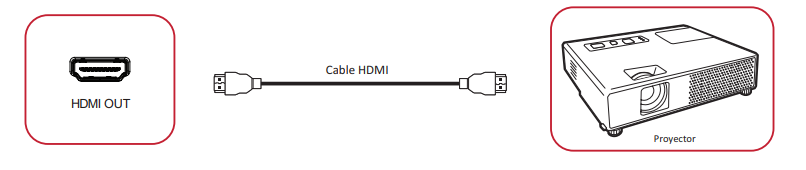
Para transmitir video a través de un dispositivo de visualización,
- Conecta un cable HDMI al puerto HDMI IN de tu dispositivo de visualización y el otro extremo al puerto HDMI OUT de tu ViewBoard.
- Enciende tu ViewBoard y el dispositivo de visualización.
 Inicio
Inicio